Maison >Tutoriel logiciel >Logiciel >Comment ajouter un alignement des bords aux lignes de guidage dans InDesign Comment ajouter un alignement des bords aux lignes de guidage
Comment ajouter un alignement des bords aux lignes de guidage dans InDesign Comment ajouter un alignement des bords aux lignes de guidage
- WBOYWBOYWBOYWBOYWBOYWBOYWBOYWBOYWBOYWBOYWBOYWBOYWBavant
- 2024-05-09 11:04:07646parcourir
Vous ne savez pas comment ajouter des guides d'alignement des bords dans InDesign ? Ne vous inquiétez pas, l'éditeur PHP Zimo vous propose un guide détaillé. Cet article explique comment ajouter des guides dans InDesign qui suivent les bords de votre document pour un alignement et une conception précis. Poursuivez votre lecture pour obtenir des instructions et des conseils étape par étape pour vous aider à gérer facilement la disposition des éléments de votre document.
1. Tout d'abord, après avoir ouvert l'interface InDesign, cliquez sur le menu d'édition ci-dessus
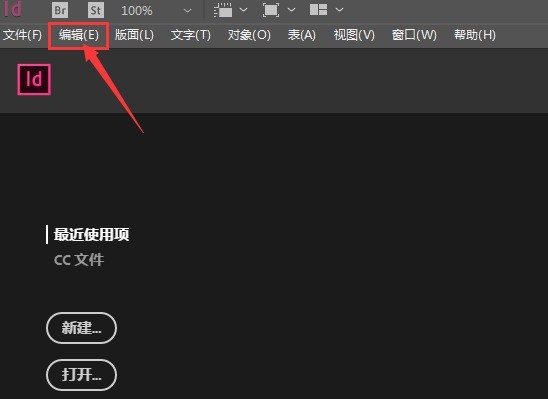
2 Ensuite, ouvrez la fenêtre des paramètres généraux dans la colonne des préférences
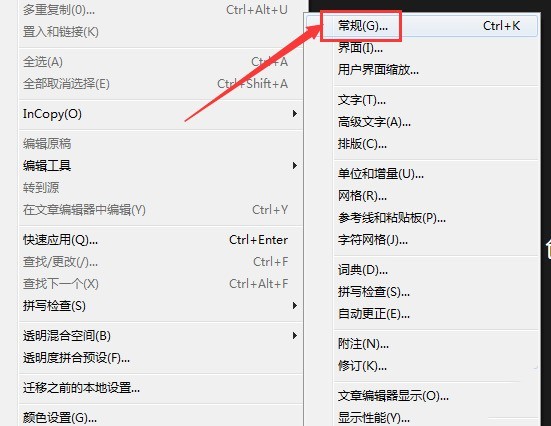
3. Ensuite, recherchez les guides et les options du carton. Cliquez pour cocher le bouton Aligner les bords de l'objet
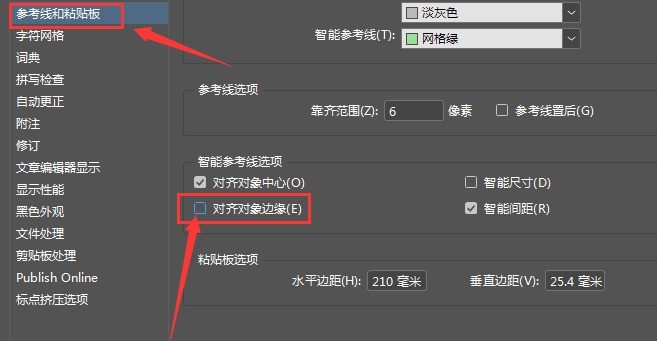
Ce qui précède est le contenu détaillé de. pour plus d'informations, suivez d'autres articles connexes sur le site Web de PHP en chinois!
Articles Liés
Voir plus- Comment afficher les jeux cachés sur Steam
- Comment utiliser un logiciel approprié pour ouvrir les fichiers dll sur un ordinateur win10 ?
- Comment définir le mot de passe du compte enregistré et afficher le mot de passe du compte utilisateur enregistré dans le navigateur 360
- Comment utiliser la CAO pour marquer toutes les dimensions en un seul clic
- Comment annuler le saut automatique vers le bord d'IE

